windows10を使っていて、docuworksやPDFに出力したつもりだったのに、どういうわけか、いつも使っているプリンタで紙に出力されてしまった、なんてことはないでしょうか?
これは、windows10に、「その環境で最後に使ったプリンタを自動的に選択して出力する」という若干お節介な機能のせいかも知れません。
このような状態は、設定で回避が可能です。
「windowsで通常使うプリンターを管理する」設定をオフにする
スタートボタンから「設定」を開きます。
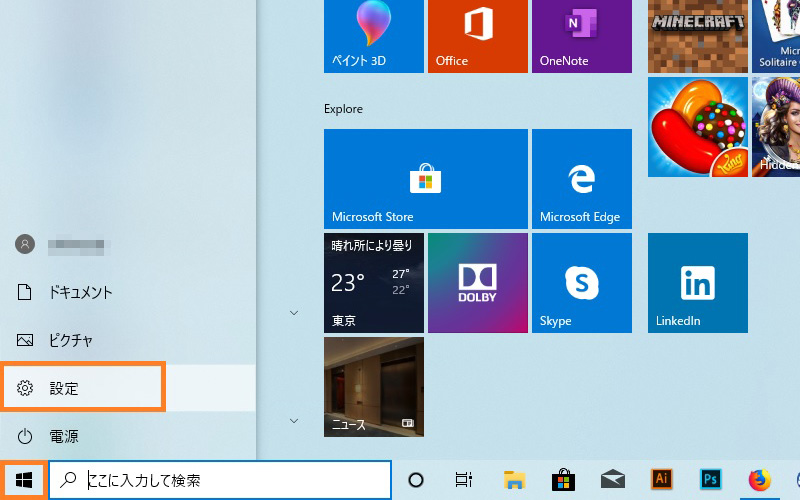
「windowsの設定」にある、「デバイス」を開きます。

左側のメニューにある「プリンターとスキャナー」を選択します。
すると画面が、縦スクロールのプリンタ一覧になり、その一番下に「windowsで通常使うプリンターを管理する」というチェックボックスがあります。
おそらくオンになっていると思いますので、このチェックを外してください。
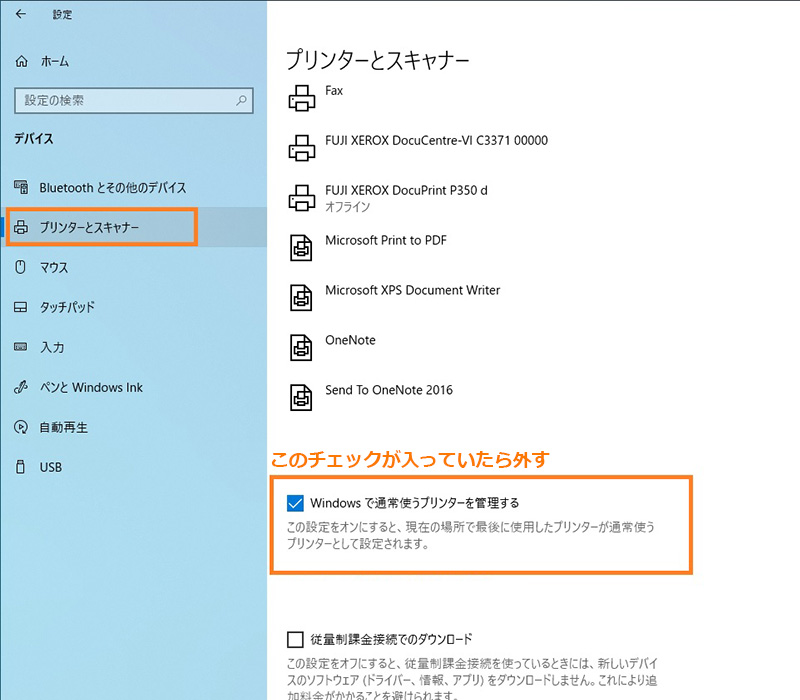
これで、アプリケーションで個別に設定した通りのプリンタで出力されるようになります。
手動でプリンタを変更する
昔ながらの「コントロールパネル」を開きます。
(「コントロールパネル」アイコンが無い場合は、この記事の手順で出してやることができます)
その中にある「デバイスとプリンター」を開きます。
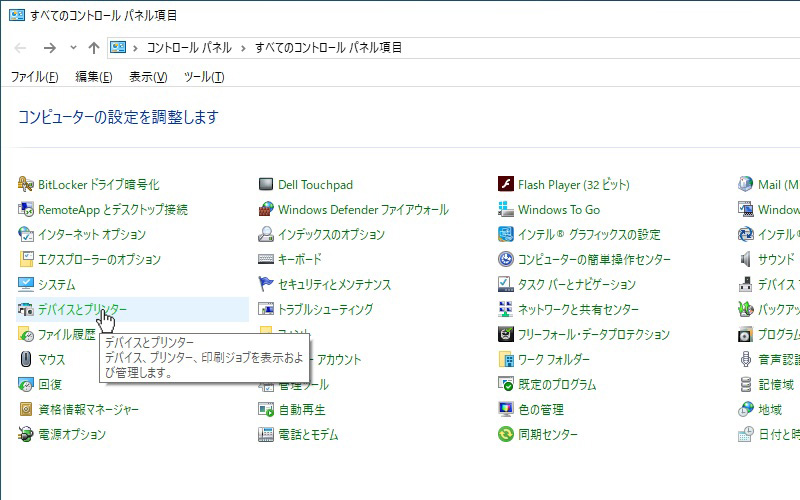
先のwindows10のとは違うプリンターの一覧が表示されますので、使いたいプリンターを右クリックし、「通常使うプリンターに設定」します。

すると、「windowsは通常使うプリンターの管理を停止します」というアラートが出るので、OKを押します。
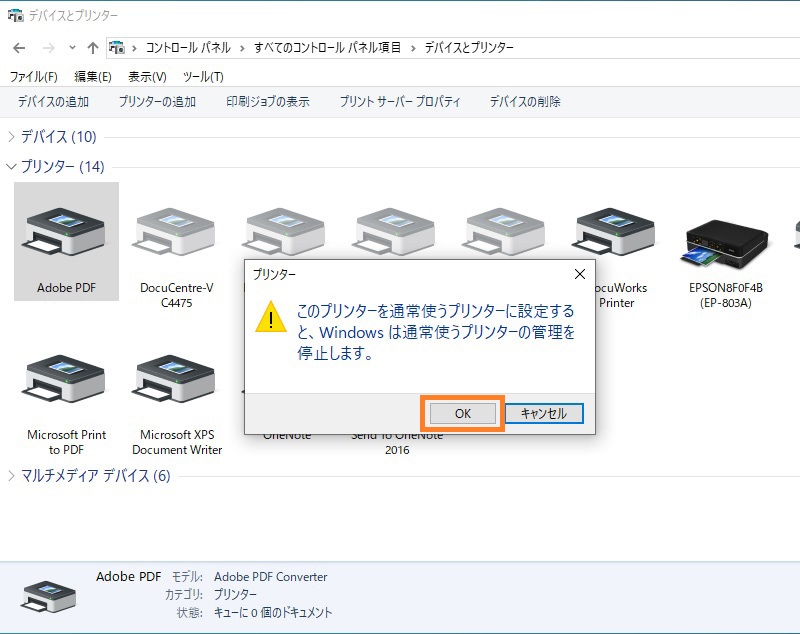
これで、windowsの自動管理が解除されます。
アプローチが違うだけで、結果は同じです。
まとめ
この機能は、「ミスで変なプリンターに出さないように、自動的にいつも使うプリンターに流す」という意味合いで用意された機能のようですが、事務仕事などで、電子文書とペーパー出力を頻繁に使い分ける場合には、邪魔になることの方が多いです。
PDFに出そうとしているのに、何度やっても紙で出てしまう、という場合はだいたいこのチェックが原因です。
